Google Play を眺めていたら Send Anywhere というファイル転送に便利そうなアプリを見つけたのでメモ。
ファイル転送サービスは他にもいろいろあるが Send Anywhere は以下のような特徴がある。
- アプリを利用してなくても6桁の数字やQRコードで受け渡しが可能
- 転送だけならユーザ登録不要
- ユーザ登録し、複数デバイスにアプリを入れる事でリモートデバイスへのファイルのアクセスが可能
- Android/iOS/Windows Phone/Windows/OS X 向けの各アプリ, Chrome Extensinon, 及び Web ブラウザより利用可能


アプリを使ってないユーザに転送してみる
例えばアプリを使ってないユーザーやユーザ登録してない人に対しては以下のように6桁の数字が出るのでそれを他のデバイスで入力する事でファイルを送る事が可能。ここでは Android アプリから送信して Web ブラウザからダウンロードしてみよう。
まずファイルを選択。
数字が出てくる。
Web サイトの右側に Recieve という項目があるので数字を入力。
これで受信できた。
アプリを複数デバイスに入れてリモートのフォルダにアクセスする
指定したファイルを送信するだけでなく、複数デバイスにインストールしてリモートのフォルダにアクセスできる機能もとても便利だ。これも Android と Windows 双方にアプリをインストールして試してみた。ユーザ登録が必要です。
双方にアプリを入れると以下のように Send Anywhere アプリの MyDevices に登録したデバイスが表示されるので、そこから指定したフォルダの中身を見る事ができます。
ファイルを指定してダウンロード可能です。
フォルダの指定は例えば Windows 版であれば右上の設定より以下のような感じで指定可能です。
ファイルのやりとりを行うのに便利ですね。
Sponsored Link
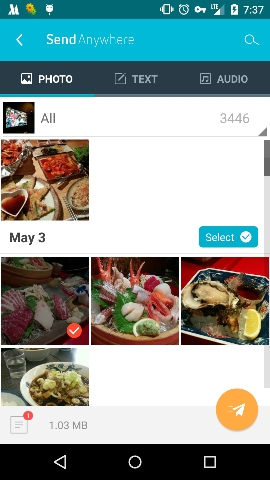
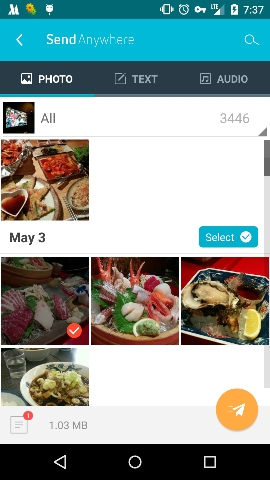
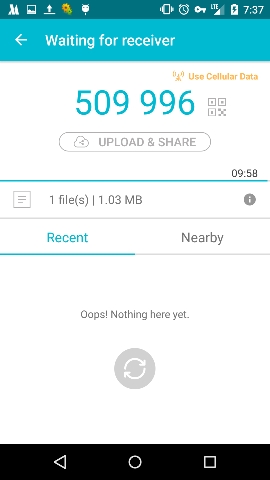
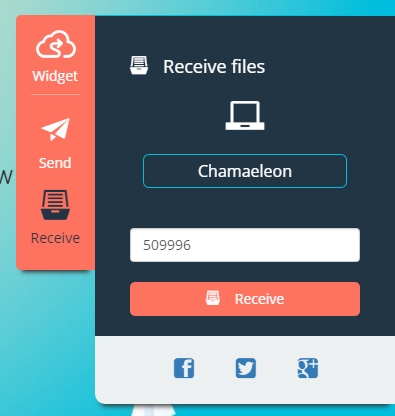
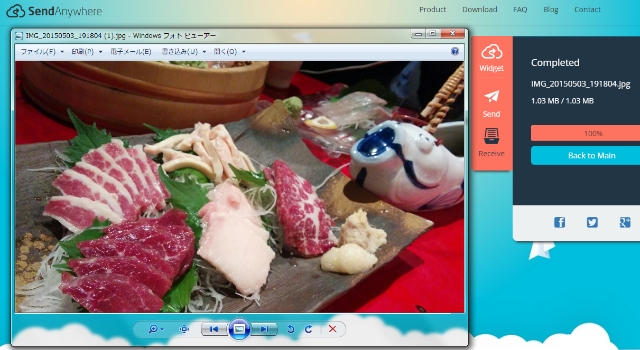
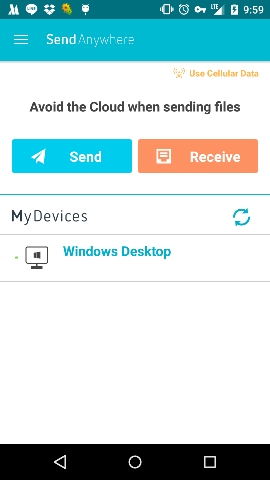
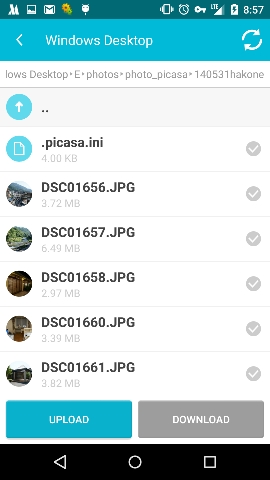


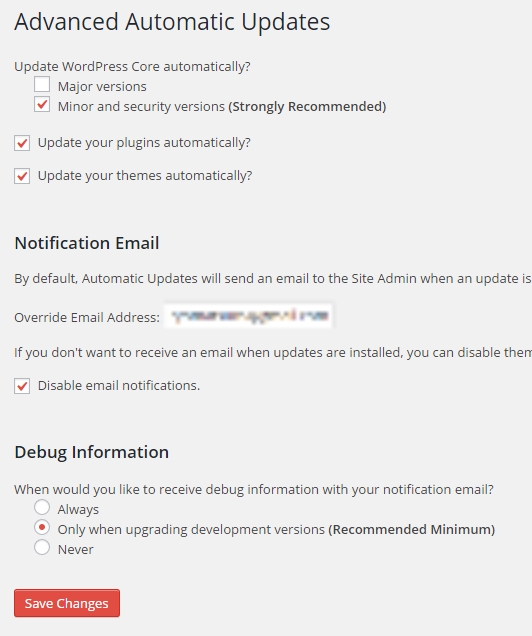
コメント